Die Befehlszeile ist ein wichtiges Steuerelement für jedes Betriebssystem. In Windows 10 hat sich im Vergleich zu früheren Versionen nur ein wenig geändert. Es gibt jedoch einige grundlegende Merkmale, über die Eigentümer Bescheid wissen sollten.
Unterschiede zu früheren Windows 10 -Systemen
Der Hauptunterschied zwischen den verschiedenen Windows -Iterationen aus Sicht des Ortes der Konsole ist die Abwesenheit im üblichen Abschnitt „Alle Programme“ -›„ Büro “. Es ist bemerkenswert, dass Sie die Befehlszeile jetzt von einem beliebigen Bereich auf einem Computer aus starten können, wenn ein Ordner oder ein Leiter geöffnet ist. Im Folgenden geben wir den einfachsten und schnellsten Weg, dies zu tun. Klicken Sie im Symbol „Start“ auf die rechte Maus -Taste. Das Kontextmenü wird geöffnet (Sie können es auch aufrufen, indem Sie die entsprechende Taste auf der Tastatur drücken, wenn sie von Design und Design bereitgestellt wird). Wählen Sie in dieser Liste der Funktionen das Element "Teamlinie" oder "Befehlsstand (Administrator)" aus. Offensichtlich wird die letzte Wahl mehr Möglichkeiten bieten.
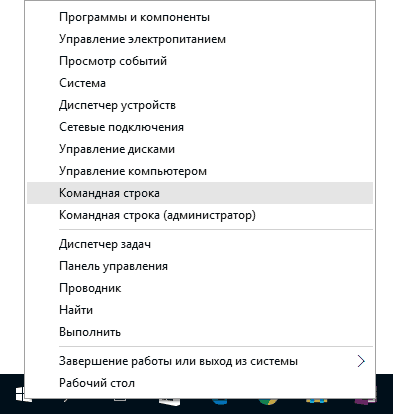
Andere Möglichkeiten, um in die Befehlszeile in Windows 10 zu gehen
Der unbestreitbare Vorteil von Windows ist die Fähigkeit, eine Aktion auf unterschiedliche Weise auszuführen. Listen wir daher auf, wie Sie die Befehlszeile noch in den "Top Ten" aufrufen können:
- jede Datei, das Programm, wie die Konsole, ist im Suchmenü im „Tasks -Panel“ (auch mit einer Kombination aus Win+S) leicht zu finden. Geben Sie die ersten Buchstaben des Namens oder anderer Informationen ein, an die Sie sich erinnern. Der Computer gibt Ihnen alle relevanten Ergebnisse.
- halten Sie die Umschaltung in einem geöffneten Ordner auf PKM von Grund auf und wählen Sie dann "Öffnen Sie das Befehlsfenster". Die Besonderheit dieser Methode besteht darin, dass die Befehlszeile auf dem Weg „überquert“ wird, der der Position des Ordners entspricht (nicht vom Administrator).
- der Standardweg - über cmd.exe, funktioniert auch in Windows 10. Es sollte erinnert werden, dass CMD.exe wie alle anderen ein reguläres Programm ist. Sie können seine Verknüpfung für die Platzierung an einem bequemen Ort und schneller Zugang erstellen. Standardmäßig wird das Programm in C: \\ Windows \\ System32 oder (für x64) in C: \\ Windows \\ syswow64 veröffentlicht;
- für Fans von Hot Keys ist die klassische Methode geeignet: Win+R -›Cmd.exe -› OK.
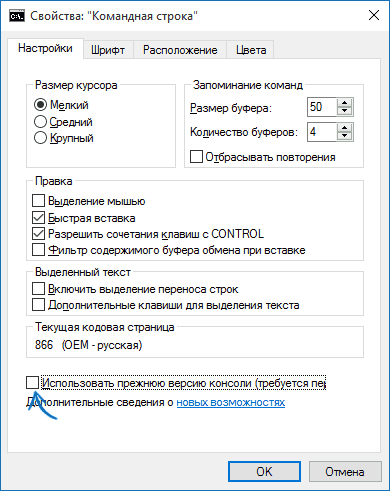
Wir erinnern Sie daran, dass einige nützliche und bequeme Innovationen in der Windows 10 -Befehlszeile erschienen. Leider sind sie standardmäßig deaktiviert, aber es wird nicht schwierig sein, sie zu konfigurieren. Um die Kopie einzuschalten und mit Heißschlüssel in die Konsole einzulegen, gehen Sie in ihre Eigenschaften und legen Sie die Flaggen gegenüber den gewünschten Funktionen. Klicken Sie auf PKM und finden Sie das Element „Eigenschaften“, um die Eigenschaften der Befehlszeile im laufenden Programm zu öffnen. Ein neues Fenster mit Einstellungen wird geöffnet. Vergessen Sie nicht, die Änderungen in der Taste „OK“ zu bestätigen und die Anwendung neu zu starten.






























